1. Présentation de Magento Vendeurs dumarché Expédition charge et la facture d’extension
Cette extension est la sous extension de Magento Marketplace. Dans Marketplace, il n’y a pas d’option pour les vendeurs d’ajouter les frais d’expédition de ses produits. Tout vendeur de temps doit dépend de l’expédition appliquée par le propriétaire du magasin.
Avec cette extension, le vendeur aura la fonctionnalité d’appliquer ses propres frais d’expédition sur le produit ainsi que créer des factures pour ses commandes.
Remarque: Ce module nécessite l’extension Magento du marché développé par Knowband. Avant isntalling, votre magasin doit avoir le module du marché.
2. Installation
Après l’achat d’extension, vous obtiendrez des fichiers suivants, comme indiqué dans l’écran ci-dessous:
- marketplaceproductshipping.zip (contenir le code source de l’extension)
- Manuel utilisateur
Suivez les étapes suivantes pour installer l’extension:
- Décompressez le dossier marketplaceproductshipping.zip
- Copiez tous les fichiers et dossiers du dossier décompressé dans votre magasin répertoire racine
- Après avoir surmonté tous les fichiers et dossiers, vider le cache.
- Ouvrez une page de votre magasin. Magento installera le module au moment du chargement d’une page.
- Après l’installation, s’il vous plaît vous connecter à votre panneau d’administration. Et allez dans le menu ci-dessous:
Système> Configuration> Avancé
Ici, vous verrez que, le module « Vss_Marketplaceproductshipping » est répertorié.
Interfaces extension
Il y a deux extrémités de l’endroit où l’utilisateur interagit avec des fonctionnalités d’extension. Ils suivent:
- Interface d’administration (être accessible par le propriétaire admin / magasin)
- Interface du vendeur (ONL vendeur peut accéder à cette interface)
Chaque interface a été expliqué dans la section suivante.
Interface d’administration
Cette interface ne sera accessible dans le panneau d’administration. Après avoir installé l’extension, le système ajoutera un plus des méthodes d’expédition dans votre panneau de configuration du système, comme indiqué dans l’écran ci-dessous:

Vous pouvez accéder à la page ci – dessus en allant: Système >> Configuration >> Méthodes d’expédition
4.1 niveau mondial expédition Réglage
Dans l’écran ci-dessus, vous pouvez configurer ce mode de livraison pour tous vos produits ainsi que les produits du vendeur. Cette méthode fonctionnera comme les méthodes d’expédition réguliers à tarif fixe.
Des champs
- Activer: Par la méthode par défaut sera désactivé. Cette méthode ne fonctionnera que si la méthode d’expédition est activée.
- Titre: Titre de la méthode. Nom par défaut sera « Knowband Expédition Flat »
- Procédé Nom: Nom de la méthode. Le nom par défaut sera « Expédition par produit ».
- Type: Type de la méthode d’expédition. Il y aura deux types:
- Par article: Avec ce paramètre, le système appliquera les frais d’expédition définis sur toute la quantité commandée à la fois. Par exemple, si le client commande 3 qté du même produit et les frais d’expédition est de 5 $ par article , alors le système applique seulement 5 $ Expédition sharge au lieu de 15 $.
- Par Quantité: Avec ce réglage, le système appliquera frais d’expédition en par quantité. Les frais d’expédition seront applicables selon la quantité commandée.
- Prix: Frais d’expédition en format prix.
- Afficher le message d’ erreur: système affichera ce message d’erreur au client, si quelque chose a mal tourné à l’ avant avec cette méthode.
- Ordre de tri: Ordre dans lequel cette expédition sera affiché.
4.2 Niveau de produit Paramètres
En dehors des frais de transport au niveau mondial, vous pouvez également appliquer des frais d’expédition sur le produit différent selon vos besoins.Après avoir installé cette méthode, le système affichera les champs de frais d’expédition à la page d’édition du produit sous l’onglet « Général », comme indiqué dans l’écran ci-dessous:
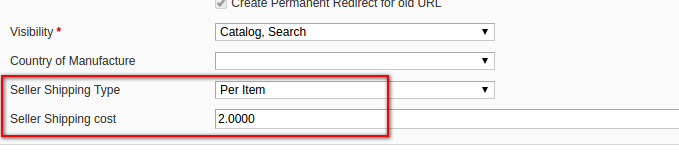
5. Interface compte vendeur
5.1 Niveau produit Paramètres d’expédition
Avec cette extension, le vendeur permettra également d’appliquer des frais de transport sur ses propres produits. Le vendeur n’aura possibilité de définir des frais de port au niveau du produit. Ils ne seront pas avoir l’option pour les frais d’expédition global de niveau.
champs d’expédition seront affichés au vendeur sur la modification du produit ou d’un produit nouvelle page comme indiqué dans l’écran ci-dessous:

5.2 Créer des factures pour des commandes
Comme le vendeur aura possibilité de définir ses propres frais de transport pour ses produits. Grâce à cette fonctionnalité, l’extension permettra également vendeur de créer des factures pour ses commandes. Si toute commande passée sur le site et l’ordre a des produits du vendeur avec ce mode de livraison puis extension indiqué option « facture » au vendeur sur commande correspondant à la page de vue de la commande comme indiqué ci-dessous dans l’écran:
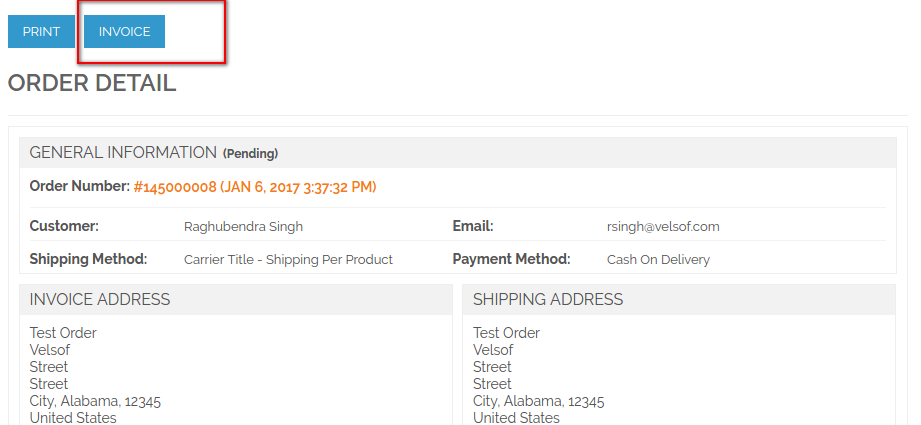
En cliquant sur le bouton « facture », le système redirige le vendeur pour créer la page de la facture où le vendeur peut créer la facture de l’ordre correspondant selon ses besoins.


